首页
win10显卡硬件加速怎么开启?win10显卡硬件加速开启的方法教程
win10显卡硬件加速怎么开启?win10显卡硬件加速开启的方法教程
2022-07-02 13:32:33
来源:互联网
作者:admin
win10显卡硬件加速怎么开启?
显卡是电脑处理图片信息的中心,好的显卡能很好的展示图片的像素减少失真,这样在搭配上好的显示器,我们看到的画质就非常棒。但是你知道显卡也会有力不从心的时候,并不是对什么图像都能处理的得心应手。这时你要是懂得给显卡硬件加速,那就是给显卡助一臂之力。它就能胜任大部分复杂图像的处理,给我们层现高品质的画面。那怎么开启显卡的硬件加速呢,一起来看看。
win10显卡硬件加速怎么开启
1、打开控制面板,点击“网络和Internet”。

2、点击Internet选项。
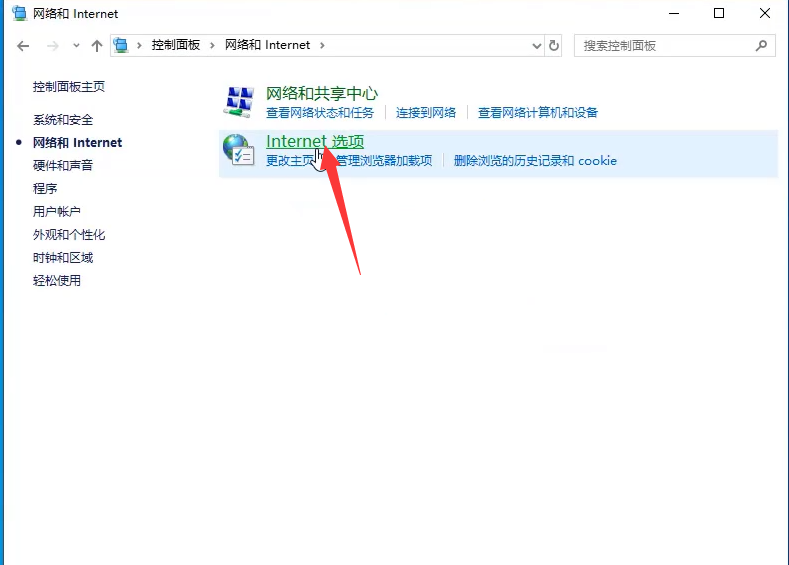
3、在高级中找到“加速的图形”下的“使用软件呈现而不使用GPU呈现”,取消勾选,保存即可。
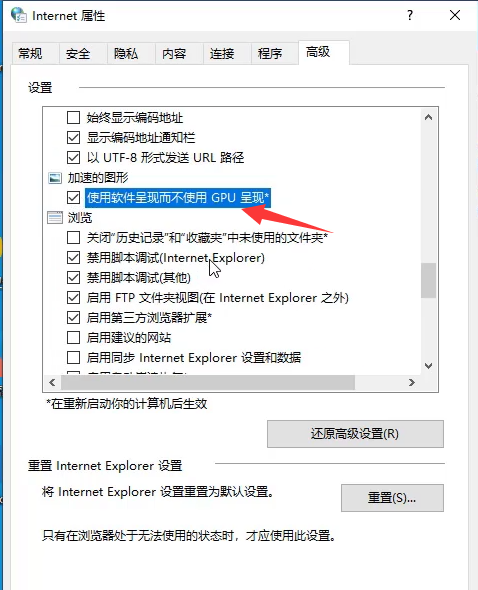
win10显卡硬件加速怎么开启?按照上面的一系列操作后,相信会对您有一点帮助,感谢您浏览我们的文章。
相关文章
- win10系统如何开启显卡的硬件加速? 10-28
- win10显卡硬件加速怎么关闭?win10显卡硬件加速的关闭方法 08-30
- Win10 2004如何通过显卡加速来提升游戏性能? 01-10
- win10系统如何开启GPU硬件加速计划? 09-01
- win10没有硬件加速GPU计划如何强制开启?强制开启硬件加速GPU计划的方法 08-16
- win10硬件加速调低方法 08-16
精品游戏
换一批
